Интро для сони вегас жизнь в движении
Обновлено: 04.07.2024
На YouTube низкие показатели вовлечения? Возможно, дело в заставке перед видео. Это недостающее звено между вами и вашими потенциальными подписчиками. Помочь устранить этот пробел можно с помощью интро для YouTube канала.
Создайте свой логотип онлайн. Более 50 тысяч брендов по всему миру уже используют логотипы от Турболого.
Что такое интро?
По сути это так называемая виртуальная подпись вначале каждого вашего ролика. Заставка напоминает вступительные титры фильма, она задает и формирует настроение перед просмотром. Кроме того, интро подготавливает зрителя к просмотру видеоконтента.
Как показывает практика, заставка является неотъемлемой частью роликов. В интро встраивается логотип канала, что формирует узнаваемость бренда. Каждый блог имеет свою тематику, поэтому очень важно, чтобы не только заставка соответствовала содержанию, но и выбранные цвета, графика и музыка гармонировали с видеоконтентом.
Обложку для видео или превью часто называют интро, анимированным или звуковым лого. Возьмем, к примеру, заставку компании Marvel. Это картинка, которую показывают перед просмотром основного материала.
Совместно с интро могут использоваться «дисклеймеры». По сути это отказ от ответственности за ненормативную лексику, которая может прозвучать в видеоролике. Также владелец канала может отказаться от ответственности за определенные субъективные высказывания.
Размер и формат интро на YouTube
Видеофрагмент должен иметь тот же формат, что и контент. Основной размер интро для YouTube: 720-1080 пикселей. Соотношение сторон должно быть 16:9. Его необходимо придерживаться, чтобы при трансляции не показывались черные полосы по краям экрана. Для соотношения сторон 16:9 приняты следующие разрешения:
- 854 x 480 px.
- 1280 x 720 px.
- 1920 x 1080 px.
Также интро может быть с соотношением сторон 4:3. Допустимое разрешение в таком случае 720 x 540 или 960 x 720. Фрагмент, который будет использоваться в качестве вступительного, должен иметь такой же формат, что и сам ролик (например, AVI или MP4).
Продолжительность интро — не менее трех секунд. Этого времени вполне достаточно, чтобы показать логотип канала. Интро будет одинаковым для всех роликов данного канала. Но нежелательно размещать на заставке большое количество информации.
Программы для создания интро
Вы можете быстро и качественно создать интро. Существуют определенные интернет-ресурсы, которые размещают бесплатные интро для Ютуба.
Sony Vegas
Работа с Sony Vegas требует определенных навыков. Однако если вы сами монтируете видео, то уже обладаете нужным багажом знаний. Вступление можно оживить, если вы создадите фрагмент отдельным файлом, затем зальете на него запоминающийся фон, логотип и определенные эффекты анимации.
Adobe Spark
Интро можно создать, воспользовавшись ресурсом Adobe Spark. Оформите аккаунт и среди доступных вариантов найдите «YouTube Video Intro». Для заставки можно использовать уже имеющиеся заготовки или сделать интро с нуля. Данный интернет-ресурс работает на бесплатной основе.
Fiverr
Сайт Fiverr также является качественным и простым сервисом. Здесь можно заказать видеонарезки у фрилансеров. Если выбрать начинающего дизайнера, то заставки с логотипом и анимацией будут стоить не более пяти долларов. Профессиональные фрилансеры за свою работу попросят до 50-ти долларов.
Как правильно установить заставку
Уже существующее интро можно установить в онлайн-редакторе или вмонтировать в программе. Заставку необходимо поместить вначале ролика. Процедура установки интро займет не более двух-трех минут. Причем не важно, знаете вы интерфейс программы или нет. Для монтажа можно воспользоваться программой Movavi Видеоредактор, она значительно проще, чем Sony Vegas.
Как подготовить аудио для заставки
Большой ошибкой является использование для своего интро чужой музыки. По сути это нарушение авторских прав, YouTube может просто отклонить музыкальное сопровождение заставки. Использование аудио доступно лишь в том случае, если есть согласие автора, или вы купили права на этот фрагмент.
Какой шрифт выбрать для интро
Стиль надписи должен коррелироваться с тематикой канала и эмоциями, которые вы хотите вызвать у ваших подписчиков. Если канал игровой, то уместным будет декоративный шрифт; если же канал образовательный, то к нему больше подойдет строгий стиль. Можете подготовить трехмерную надпись и добавить анимацию в Cinema 4D и Adobe After Effects. Эти программы работают совместно.
Шаблоны, готовые к использованию
Редактор блога и специалист по контент-маркетингу в Turbologo. Статьи Виктории содержат полезные советы о маркетинге, создании бренда и продвижении его в Интернете.
Подробная инструкция создания интро для Sony Vegas Pro:
1. Запускаем программу и создаем новый проект. Для этого нажимаем Файл -> Новый или комбинацию клавиш Ctrl+Shift+N.
2. Вставляем картинку, на фоне которой будет появляться ваше интро. Для этого нажимаем Файл -> Открыть и выбираем из списка файлов картинку, которая послужит основой интро.
3. Нажимаете специальный значок добавления эффектов к картинке. Получается вот примерно такая картина:
4. Теперь вы должны выбрать позицию на вашей фоновой картинке, в которой появится спецэффект. Для этого двигайте букву “F”, фокусируя то место на фоне, где будет применяться эффект. У меня на скриншоте он будет отображаться по центру:
5. Вставляем в новую дорожку текст с названием вашей компании. Выбираем его размер, фон, тень, небольшие эффекты. Для этого нажимаем правой кнопкой мыши по новой дорожке и нажимает Insert Text.
6. Далее вас автоматически перебросит в панель конфигурации надписи. Напишите название своей компании, выберите для него размер шрифта, цвет заливки, свечение и другие спецэффекты.
7. Теперь вам нужно для себя решить, куда применять эффекты - к заднему фону или к буквам с названием компании (можно применять и к тому, и к другому изображению). Мы, для примера, применим эффекты к фоновой картинке.
8. Переходим во вкладку “Видеоэффекты”. Выбираем из огромного списка тот, который нам подходит больше всего. Я выбрал Film Effects -> Very Old Film.
9. Зажимаем выбранный эффект левой кнопкой мыши и перетаскиваем его на фоновое изображение. Появится специальное меню настройки эффекта. Нам важно, чтобы эффекты двигались, поэтому, ничего не меняя сейчас, нажимаем на кнопку Animate.
10. Появится еще одна панель настройки с временной дорожкой. Тут для каждого промежутка времени можно менять параметры зернистости и пыли, что повлияет на изменения картинки в целом. Все дело в том, что анимацию в данном конкретном спецэффекте можно не настраивать. Он и так будет отлично работать в процессе воспроизведения видео.
11. Давайте перейдем с процесса настройки фонового изображения на настройку логотипа. Мы применим к нашему названию настройку Border.
12. Перетянем ее на изображение нашего текста и настроим анимацию. Сделаем так, чтобы за каждые 3 секунды времени, эффект менял оттенок на совершенно другой.
13. Теперь осталось только добавить еще одну дорожку с фрагментом какого-то музыкального ролика, который бы подчеркивал статусность вашей компании и все её достоинство. Давайте поставим песню группы Kansas. Она будет как раз в “тему” нашего интро. Для этого нажимаем Файл -> Открыть и выбираем из списка воспроизведений нужный нам объект.
14. Готово. Это был один из примеров создания интро в Sony Vegas Pro. Как вы понимаете, вариантов для интро можно создавать миллионы, и каждый из полученных результатов не будет походить на предыдущие. В этом вопросе рассмотрены были основные принципы создания интро, на основании которых вы сами сможете творить собственные произведения.
При работе со своим каналом на Ютуб пользователю может понадобиться яркое и запоминающееся интро, способное стать визитной карточкой его канала. Такое интро можно создать с помощью различных видеоредакторов, одним из которых является популярный «Sony Vegas Pro 13». В данном материале я расскажу, как лучше создать интро на программе «Сони Вегас Про», и что нам для этого понадобиться.
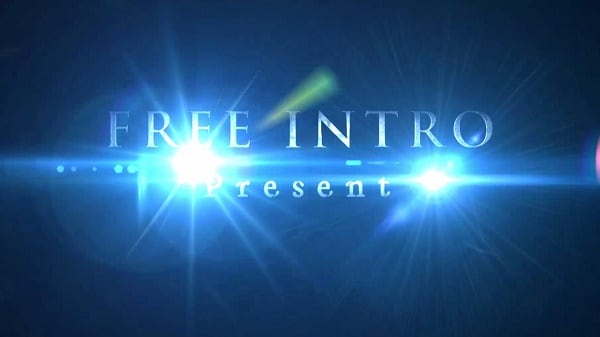
Сделать или загрузить интро для видео?
При создании своего интро на «Сони Вегас Про» можно пойти двумя основными путями – использовать готовый шаблон интро, или создать такой шаблон самостоятельно..
Первый путь предполагает использование различных шаблонов интро для «Сони Вегас», которые можно легко найти в сети. Для этого достаточно выбрать понравившийся вам шаблон интро, скачать его на компьютер, запустить с помощью редактора «Сони Вегас Про». Далее заменить в шаблоне надпись на нужную нам, а затем и сохранить полученный результат на ПК.
Второй путь предполагает создание интро, что называется, «с нуля», с использованием специально приготовленных для этого картинок и музыки. При использовании эффектов для данного видео понадобится хотя бы поверхностно изучить базовый функционал программы «Sony Vegas Pro», дабы грамотно подобрать эффекты к интро, и инкапсулировать их в ролик. После создания ролика необходимо будет пройти процедуру визуализации (рендеринга видео), а затем и сохранить полученное интро к себе на компьютер. Для того, чтобы выполнить монтаж видео онлайн я подобрал список лучших сервисов по ссылке.
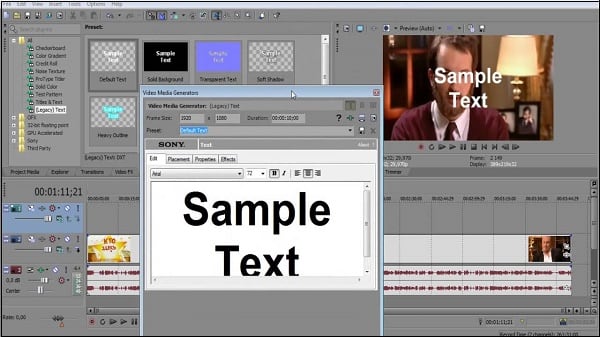
Рассмотрим данные способы поподробнее.
Как уже упоминалось выше, первый путь предполагает загрузку шаблона интро для «Сони Вегас» в сети, и его модификацию для наших задач. Для этого необходимо поискать в сети интро для «Сони Вегас Про», для чего прекрасно подойдёт тривиальный Ютуб, на котором можно встретить множество интро для «Сони Вегас», в частности есть там целые каналы с размещёнными на них интро к Сони Вегас. Например этот, чтобы увидеть весь список, при проигрывании видео нажмите по кнопке YouTube, вы перейдёте на видео и справа вверху будут остальные интро с этого канала.
Загрузка вступления в видео из Ютуба
После просмотра полученных результатов необходимо загрузить архив с понравившимся интро к себе на ПК (в описании к ролику на Ютуб обычно имеется ссылка на скачивание интро). Затем выполните следующее:
- Распакуйте загруженный архив;
- Запустите «Сони Вегас Про», и откройте с её помощью проект с данного архива;
- Внизу в таймлайне отобразится структура данного интро. Прокрутите колёсико мышки, чтобы расширить его отображение, найдите на одной из видеодорожек картинку с текстом и кликните в ней на зелёный прямоугольничек («Сгенерированные медиафайлы)»;
- В открывшемся окне измените текст на нужный вам (содержание текста, шрифт, размер и т.д.);
- Просмотрите полученное вступление, и если всё устраивает, тогда нажмите на «Файл» — «Визуализировать как». Выберите название файла, директорию для его сохранения, нужное разрешение видео, а затем нажмите на кнопку «Render». После прохождения процедуры рендеринга файл будет сохранён на ваш ПК.
Чтобы скачать нужный нам шаблон интро перейдите на Ютуб, вбейте в строке поиска «Sony Vegas Intro Template Download», и просмотрите результаты. Шаблон для шапки YouTube можно скачать или сделать в статье.
Как выглядит описанный процесс можно посмотреть на данном видео:
Создать интро самому для Sony Vegas Pro 13
Более сложным вариантом создания интро является его создание с нуля с помощью инструментария «Сони Вегас Про». Оно происходит примерно по следующему алгоритму:
- Найдите фоновую заставку для вашего интро (поищите картинку с хорошим разрешением в сети);
- Загрузите данную картинку в «Сони Вегас»;
- Установите время показа картинки равное длине нашего интро (подведите курсор к краю изображения внизу на временной линии, и потяните за изображение, дабы растянуть его на длительность показа ролика);

Растяните время показа картинки на длину всего интро
Как выглядит процедура создания интро в «Сони Вегас Про» можно просмотреть на данном видео:
Заключение
Для создания интро в редакторе «Сони Вегас» будет проще и удобнее использовать готовые шаблоны, которые можно легко найти в сети. В них будет достаточно поменять текст на нужный, а затем использовать полученные видео на нашем канале в Ютуб. Создание же интро с нуля предполагает хорошее владение инструментарием редактора «Сони Вегас». Для чего необходимо пройти процесс соответствующего обучения, в процессе которого получить соответствующие знания, умения и навыки для грамотной работы с редактором.

Sony (Magix) Vegas pro - видеоредактор, разработанный для систем нелинейного монтажа. Ранее он принадлежал Sony, но теперь владельцем этого программного обеспечения для редактирования видео является Magix Software GmbH. Если вы хотите использовать его по-максимуму, то вам стоит установить плагины.
Плагин - это элемент программного обеспечения, особенность которого заключается в добавлении новых функций / эффектов в существующее приложение. Хотя Vegas Pro имеет свои собственные видеоэффекты и встроенный плагин, дополнительный новый плагин сделает его более продуктивным. Вот список из 8 лучших плагинов / эффектов, совместимых с Vegas Pro.
Лучшая альтернатива Vegas Pro - FilmoraPro
Поскольку Vegas Pro - профессиональный видеоредактор, он будет стоить вам около 299 $. Более того, он работает только с Windows, поэтому, возможно, вам придется искать другое программное обеспечение для редактирования видео. Wondershare Filmora - это решение, поскольку оно экономично и доступно как для Windows, так и для Mac.
Оно имеет основные функции редактирования, такие как обрезка, разделение и объединение, а также расширенные возможности редактирования, такие как отслеживание движения, анимация, ключевые кадры и расширенная цветокоррекция. Более того, вы можете добавлять различные звуки и эффекты в видео.
Снимать потрясающие видеоролики легко. Скачайте бесплатно и попробуйте прямо сейчас!
Часть 1: 10 лучших плагинов Vegas Pro
1. Boris Continuum Complete (BCC) для OFX
Этот плагин содержит более 250 фильтров и инструментов для профессионально разработанных визуальных эффектов, анимированной графики и отделки. Существуют также тысячи настраиваемых пресетов, поэтому вы сможете выбрать любой пресет в соответствии с требованиями вашего проекта. Среди других функций - световой эффект, профессиональный композитинг цветного ключа, создание звуковых эффектов и известные кинематографические эффекты.
Что нового в BCC 10:
- BCC Cross Zoom объединяет масштабирование, свечение и растворение в один переход.
- BCC Cross Melt придает новый свежий и органичный вид.
- BCC Video Glitch воспроизводит искаженный вид артефактов сжатия, искаженного цифрового видео и потери сигнала.
- BCC Light Leaks также добавляет натуралистические и органичные эффекты света и экспозиции «в камере».
3. 15-дневная бесплатная пробная версия
2. Film Looks Free
Film Looks - плагин визуальных эффектов, который чрезвычайно полезен для видеоредакторов, так как с его помощью можно создать необычные и привлекающие внимание проекты. В нем есть коллекция профессиональных стилей и готовых пресетов. Другие особенности:
- Цветовая градация: пресеты градации вместе с пластинами зернистости пленки придадут вашему видео пленочный вид.
- Неограниченное количество пользовательских пресетов: корректировки цвета и настройки можно сохранить с помощью Film Looks, поэтому вы сможете использовать их позже. В бесплатной версии можно сохранять 10 пользовательских пресетов, а платная позволяет сохранять их в неограниченном количестве.
- Полностью настраиваемый: видеофильтр OFX формирует основу всех кинематографических образов, поэтому вы сможете оценить все преимущества обработки видео с ускорением на GPU.
3. Boris Graffiti
Сложную анимацию заголовков можно создать, установив Boris Graffiti. Ключевыми особенностями этого плагина являются текст на контуре, система векторной раскраски, трехмерный текст с материалами, отображение отражений, текстуры и источники света. Другие особенности:
- 35 эффектов. В Boris Graffiti есть 35 фильтров, таких как частицы, радиальное размытие, процедурные генераторы, такие как облака, снег, дождь и т. д. Новые фильтры световых лучей создают удивительные объемные световые эффекты, такие как кольца, излучение и лучи.
- 16-битный цвет: вы сможете производить более точную цветокоррекцию и более плавные градиенты с 16-битным глубоким цветом с помощью расширенной цветовой палитры.
- 15-дневная бесплатная пробная версия
4. Boris RED
Это визуальные эффекты и интегрированное программное обеспечение для создания 3D-титров с удобным пользовательским интерфейсом. Отслеживание движения, автономный движок рендеринга, оптическая стабилизация изображения, восстановление и ретуширование изображений - вот некоторые особенности этого плагина.
Что нового в Boris RED V5.5.2:
- Элементы управления с несколькими фильтрами позволяют редактировать композиции с помощью фильтров FEC, BCC или RED-заголовков независимо от фоновой видеодорожки на хостах Avid.
- Автоматическое создание фоновой видеодорожки и текстовой дорожки ускоряет рабочий процесс титрования в хостах Avid.
- 15-дневная бесплатная пробная версия
5. Pixelan 3D Six Pack
Это один из лучших плагинов Sony Vegas, который добавляет 250+ замечательных 3D-переходов в Vegas Pro. Он предлагает различные типы переходов, такие как:
Частичные 3D-видеопереходы:
Есть 51 реалистичный переход частиц и следы фонтанных частиц.
EnergyFX ™ 3D видеопереходы:
Вы также получите 30 натуралистических видеопереходов, в которых используются органические последовательности, такие как гравитация, ветер и т. д.
6. Программное обеспечение PowerProduction Martini
Если вы хотите визуализировать свои снимки, то можете воспользоваться этим программным обеспечением. Там есть сотни готовых снимков, поэтому вы можете выбрать любой по своему усмотрению.
Что нового в Martini 3
- Изменяемый размер интерфейса: это поможет вам расширить рабочее пространство, таким образом, вы получите больше возможностей для предварительного просмотра сцен.
- Дополнительный реквизит, локации, персонажи и многое другое: помимо потрясающей графики есть также более 20 новых дополнительных библиотек. Дополнительные библиотеки реквизита предоставят подробный обзор ваших сцен и снимков, а дополнительные библиотеки персонажей предоставят вам варианты комбинирования различных художественных стилей, этнических групп и снимков.
- 15-дневная бесплатная пробная версия
7. Pixelan DissolveMaster
Как следует из названия, он умеет создавать растворение и исчезновение, такие как растворение вспышки, растворение размытия, растворение пленки и т. д. В этом плагине вы сможете найти почти 500 пресетов. Мягкость растворения можно регулировать по своему усмотрению. Он предлагает следующие функции:
- Техническая поддержка
- Вы сможете повторить / отменить все изменения
- Любимые эффекты можно сохранять
- Можно выбирать в окне браузера анимированные эффекты
8. Boris FX
Это отличный плагин для добавления видеоэффектов с более 220 фильтрами, включая фильтры из FEC и BCC. Особенности Borix FX следующие:
- Закрепление углов, стабилизация изображения и отслеживание движения
- Система маскирования на основе сплайна
- Маскирование нисходящего и восходящего потока
- 3D-формы, такие как кубы, сферы и цилиндры
- Сотни предустановленных анимаций в браузере библиотеки
- 15-дневная бесплатная пробная версия
9. Vegasaur Toolkit
Vegasaur Toolkit поможет сэкономить время за счет пакетного рендеринга. Если вы захотите быстро импортировать видео, вы сможете это сделать из папок или отдельных видео. Если у вас большой файл, вы сможете легко его отредактировать с помощью прокси.
- Различные инструменты для создания эффектов
- Система маскирования на основе сплайна
- Автоматическое резервное копирование для сохранения ваших проектов
10. NewBlueFX Elements 3 Ultimate
NewBlueFX Elements подходит для создания хромированных эффектов с помощью простых в использовании элементов управления. Вы также сможете выделить объект с помощью свечения. Для Alpha Blend вы сможете изменить цвет объекта.
- Сделайте живой фон с помощью существующих видео
- Можно использовать 3D для создания зеркальных отражений
- Легкое разделение видео
Часть 2: Часто задаваемые вопросы о плагинах Vegas Pro
1. Как добавить плагины в Sony Vegas?
Откройте папку «Видеоэффекты» в Sony Vegas pro. Плагины можно выбрать, а затем перетащить на шкалу времени. Потом откроется окно настроек, которое связано с самим плагином. У вас появится возможность настраивать цвет, изменять различные аспекты плагина. При первой загрузке плагина вы сможете добавить его в назначенную папку, которая находится в папке Sony Vegas Pro. Вы сможете найти ее на своем диске C.
2. Как получить бесплатные плагины Sapphire на Sony Vegas?
Бесплатные плагины Sapphire в Sony Vegas pro можно найти по этому адресу. Откройте ссылку и пропустите рекламу. Вы сможете скачать их отсюда и запустить на своем устройстве. Разархивируйте и извлеките плагины Sapphire после загрузки. Завершите установку, убедившись, что вы работаете от имени администратора.
По ссылке выше можно найти пароль, который поможет вам пройти процесс регистрации на Sapphire.
3. Как использовать менеджер предустановок в Sony Vegas?
Прежде всего, найдите и скачайте предустановленный пакет Manager. После этого выберите установку и дождитесь ее завершения. Не открывайте Sony Vegas, пока он не будет полностью установлен, иначе он не будет работать. Когда вы получите уведомление о том, что Preset Manager установлен, откройте появившийся файл настроек. Он откроет менеджер и скопирует данные в систему. Нажав эту кнопку, вы получите доступ к предварительным настройкам в правом нижнем углу экрана Sony Vegas.
Вывод
Выше представлены 8 лучших плагинов Vegas. Какой вам понравился больше? Ждем ваших комментариев.
Читайте также:

